WPS自动保存在哪里?
WPS Office的自动保存功能默认将文件保存在系统的临时文件夹中。您可以通过WPS Office的设置菜单自定义自动保存的位置和时间间隔。要查找或更改自动保存的位置,请在WPS Office中打开“工具”菜单,选择“选项”,然后在“保存”选项卡中查看和修改“自动保存”部分的设置。这里您可以设置保存间隔并指定一个特定的文件夹来存储自动保存的文件。
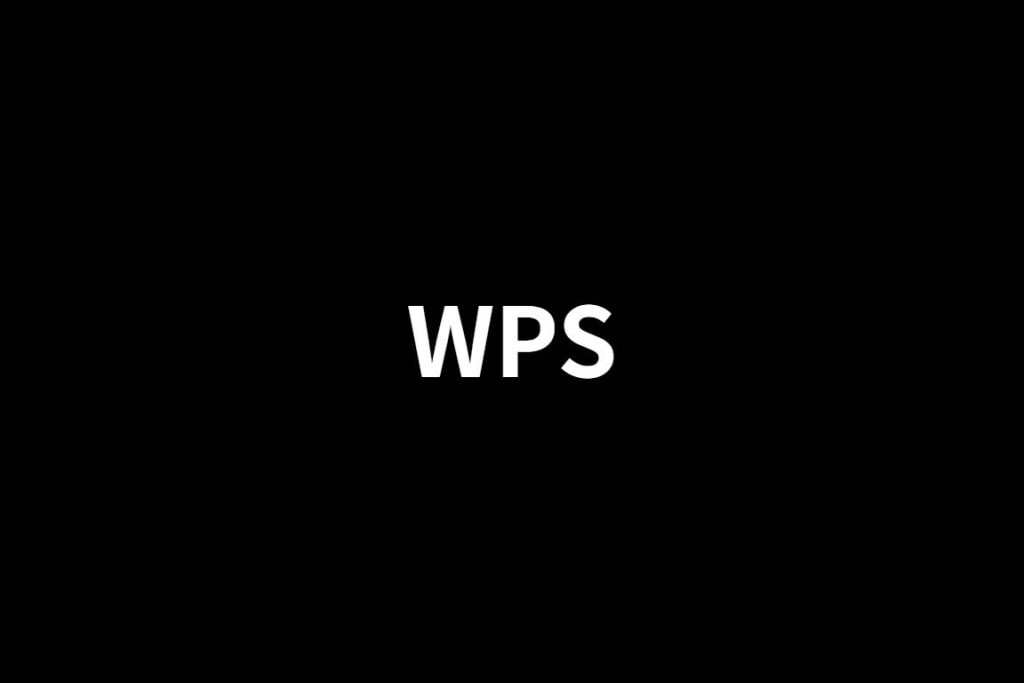
WPS自动保存功能详解
自动保存的作用与触发条件
-
防止意外丢失文件: 自动保存功能可以在突发断电、软件崩溃或操作失误时保存最新编辑进度,帮助用户最大限度地保留数据,避免因未手动保存而导致的重要内容丢失。
-
定时保存机制: WPS会根据系统设置的时间间隔自动保存当前正在编辑的文件,默认通常为每隔5分钟一次。这个过程在后台运行,不会打断用户正常编辑。
-
打开文档自动启用: 自动保存功能会在用户打开并修改文档时自动触发,只要文档处于编辑状态,系统就会根据设置的时间间隔进行保存,即使用户没有手动执行保存操作。
自动保存与手动保存的区别
-
操作方式不同: 自动保存是系统定期在后台自动执行,无需用户干预,而手动保存则需要用户主动点击“保存”按钮或使用快捷键(如Ctrl+S)来完成。
-
保存位置可能不同: 自动保存的文件一般保存在临时文件夹或指定的自动保存目录中,而手动保存是用户自己指定位置的正式保存,文件路径和命名更明确。
-
恢复方式不同: 若因异常退出导致文件未正常保存,用户可以通过WPS的“文档恢复”功能从自动保存记录中找回文件;而手动保存后,文件一般已覆盖原文档,不具备恢复操作的冗余保障。
WPS自动保存的默认路径
Windows系统中的默认保存位置
-
临时文件夹路径: 在Windows系统中,WPS自动保存的文件通常会存储在系统的临时文件夹中,路径类似于:
C:\Users\用户名\AppData\Local\Kingsoft\WPS Office\,该目录中的“office6”文件夹常见于WPS临时保存内容。 -
文档恢复路径查看方式: 若用户想查看具体的自动保存路径,可以在WPS中点击“工具”→“选项”→“常规与保存”,在此处可查看或修改默认的自动保存路径。
-
不同版本略有差异: 不同版本的WPS Office在Windows上的默认保存路径可能略有不同,尤其是在WPS升级或系统重装后,建议用户重新确认保存路径以防混淆。
Mac系统中的自动保存路径设置
-
默认保存路径: 在macOS系统中,WPS的自动保存路径通常位于用户目录下的
~/Library/Application Support/kingsoft/WPS Office/中,该路径可能隐藏,需按住Option键点击“前往”才能看到“资源库”文件夹。 -
系统文件保护机制: macOS的系统安全性较高,有些自动保存文件可能无法直接访问。用户需要授权文件访问权限或通过WPS提供的文档恢复工具进行查看。
-
修改保存路径的方法: 用户可在WPS的“设置”菜单中手动修改自动保存位置,自定义为桌面或其他常用目录,便于查找和管理自动保存的临时文档。
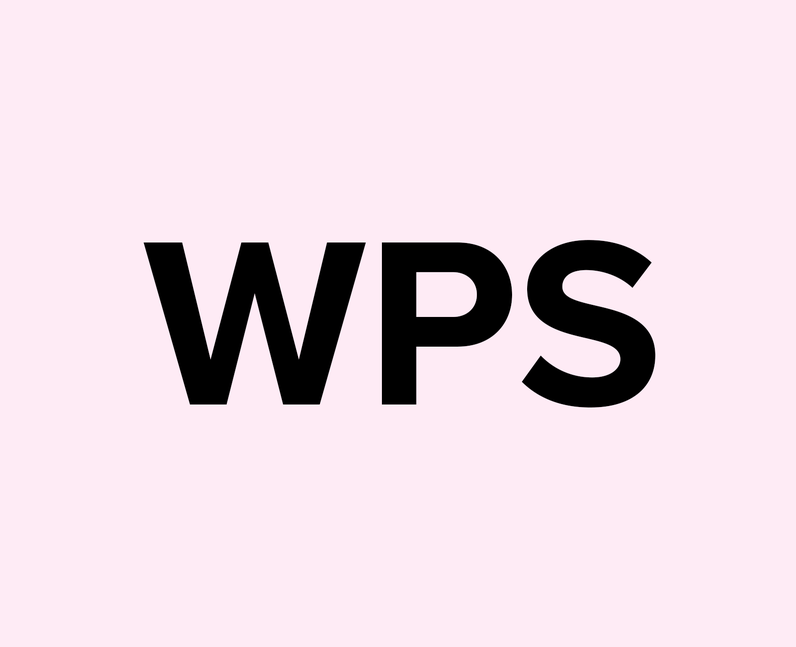
如何自定义WPS自动保存位置
修改WPS自动保存路径的操作步骤
-
进入选项设置: 打开任意WPS文档,点击左上角的“菜单”按钮,在下拉菜单中选择“工具”,再点击“选项”,进入WPS设置面板。
-
找到保存路径设置: 在设置面板中,点击“常规与保存”选项卡,在右侧界面中找到“自动恢复信息保存位置”这一栏,这就是当前的自动保存路径。
-
修改并确认路径: 点击路径输入框后的“浏览”按钮,选择您希望保存自动文件的位置,如桌面、自定义文件夹或云盘路径,确认后点击“确定”保存设置即可生效。
常见保存位置推荐与管理方法
-
保存到桌面: 将自动保存路径设为桌面,方便快速查看与访问文件,但需注意桌面杂乱可能导致管理困难,适合临时用途或紧急情况下找回文件。
-
保存到独立文件夹: 推荐新建一个专属的“WPS自动保存”文件夹,集中管理所有自动保存的内容,便于分类和定期清理,降低文件混乱风险。
-
保存到云盘路径: 如果您使用同步软件如百度网盘、腾讯微云或OneDrive,可以将路径设置为云盘中的某个目录,自动实现备份功能,增强文件安全性与跨设备访问能力。

找回未保存WPS文件的方法
利用自动保存功能恢复文档
-
启动WPS后的恢复提示: 当WPS因崩溃或异常关闭后重新打开时,系统会自动弹出“文档恢复”窗口,列出最近未保存的文件,用户可以一键点击打开进行恢复。
-
使用“文件恢复”入口: 在WPS界面左上角点击“菜单”,选择“文档恢复”选项,可以查看自动保存的历史记录,选择所需版本打开并保存至其他路径。
-
恢复后的手动保存: 成功恢复文件后务必点击“另存为”按钮,将文档手动保存到您想要的位置,以免再次丢失,同时建议开启自动保存功能并缩短保存间隔。
查找临时文件夹中的自动保存文件
-
查找默认临时路径: 在Windows中,WPS临时保存文件通常位于
C:\Users\用户名\AppData\Local\Kingsoft\WPS Office\office6\backup目录中,该路径可能为隐藏文件夹,可通过文件资源管理器手动输入路径访问。 -
通过WPS设置查看路径: 打开WPS后进入“工具”→“选项”→“常规与保存”,在自动保存路径栏目中可看到当前临时文件的保存位置,复制路径到资源管理器即可查找文件。
-
查找方式建议: 如果无法确定文件名,可在自动保存目录中按修改时间排序或搜索“.bak”、“.tmp”等后缀的文件,这些往往是系统中断时生成的临时文件,可尝试使用WPS或记事本打开查看内容。
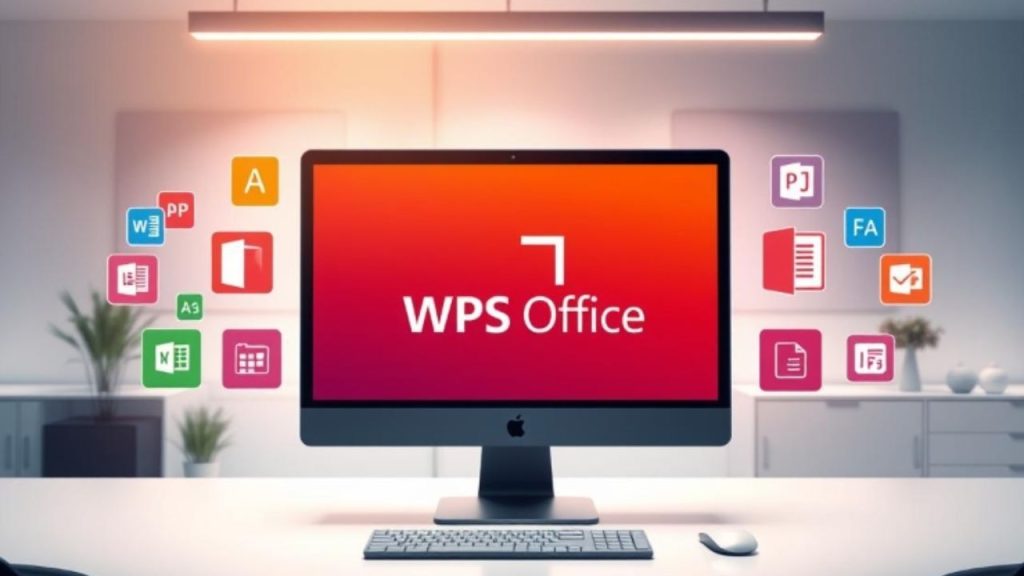
WPS Office自动保存时间设置指南
如何更改自动保存的时间间隔
-
进入设置菜单: 打开WPS Office中的任意文档,点击左上角的“菜单”按钮,选择“工具”,再点击“选项”,进入系统设置界面。
-
调整保存时间: 在弹出的“选项”窗口中选择“常规与保存”选项卡,勾选“每隔 X 分钟自动保存一次”,然后在输入框中手动输入所需的时间间隔(如3或5)。
-
保存设置并生效: 修改时间间隔后,点击窗口底部的“确定”按钮即可保存配置。设置立即生效,无需重启WPS,后续编辑内容将按照新设定频率自动保存。
建议的时间设置以减少数据丢失
-
默认设置参考: WPS默认自动保存间隔通常为5分钟,这在大多数工作场景下已能有效减少数据丢失风险,但在处理重要文档时可适当缩短至2至3分钟。
-
高频编辑建议缩短间隔: 对于编辑频率较高的工作,如撰写长文、报表处理或图文排版,建议将时间间隔设为1-3分钟,以应对突发情况如死机或断电。
-
兼顾性能与安全: 自动保存间隔过短可能导致系统频繁写入,影响性能。建议根据设备配置和平时使用习惯做平衡设置,既保证数据安全,又不影响操作流畅性。
WPS自动保存的文件如何找到具体位置?
WPS自动保存文件是否可以恢复未保存内容?
WPS自动保存的内容是否永久保留?
安装WPS Office可前往官网下载或在应用市场搜索“WPS Office”下…
WPS提供免费版和付费版两种。免费版可使用大部分基本功能,如文档编辑、表格、演示…
WPS会员账号本身不支持多人共享使用,一个账号仅限本人登录使用,且登录设备数量有…
WPS Office可通过官网下载,也可在各大应用市场(如Windows应用商店…
备份WPS可通过以下方式实现:打开WPS软件,点击“文件”>“备份与恢复”…
WPS企业版是面向公司、机构等组织用户推出的专业办公软件解决方案,提供文字、表格…

